Page 1
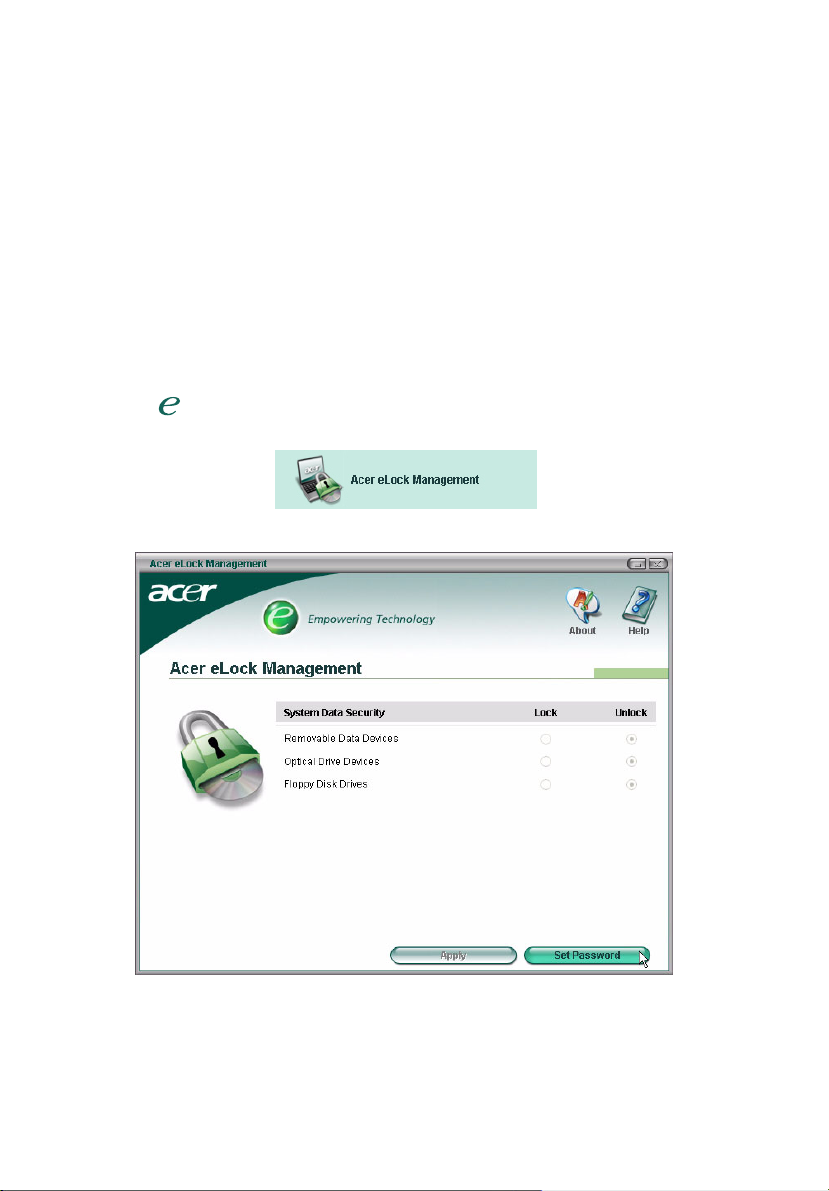
1
Gestión de Acer eLock
La gestión de Acer eLock ofrece un método apropiado para evitar que sus datos
se copien en medios de almacenamiento externos como discos ópticos, unidades
flash o disquetes.
Uso de la Gestión de Acer eLock
Puede iniciar la gestión de Acer eLock de varias maneras:
• En el menú Inicio, vaya a Inicio >(Todos) los programas > Tecnología de
refuerzo > Gestión de Acer eLock.
• Pulse el icono Tecnología de refuerzo en el escritorio, o pulse la tecla
< > para iniciar la interfaz de usuario de Tecnología de refuerzo.
Seleccione el icono de Gestión de Acer eLock.
Esto hará que se abra la página principal de la Gestión de Acer eLock.
La página principal contiene una lista con los dispositivos que puede bloquear.
Antes de poder bloquear cualquier dispositivo, debe crear una contraseña para
la Gestión de Acer eLock. Hágalo pulsando el botón Crear Contraseña en la
esquina inferior derecha de la pantalla.
Page 2
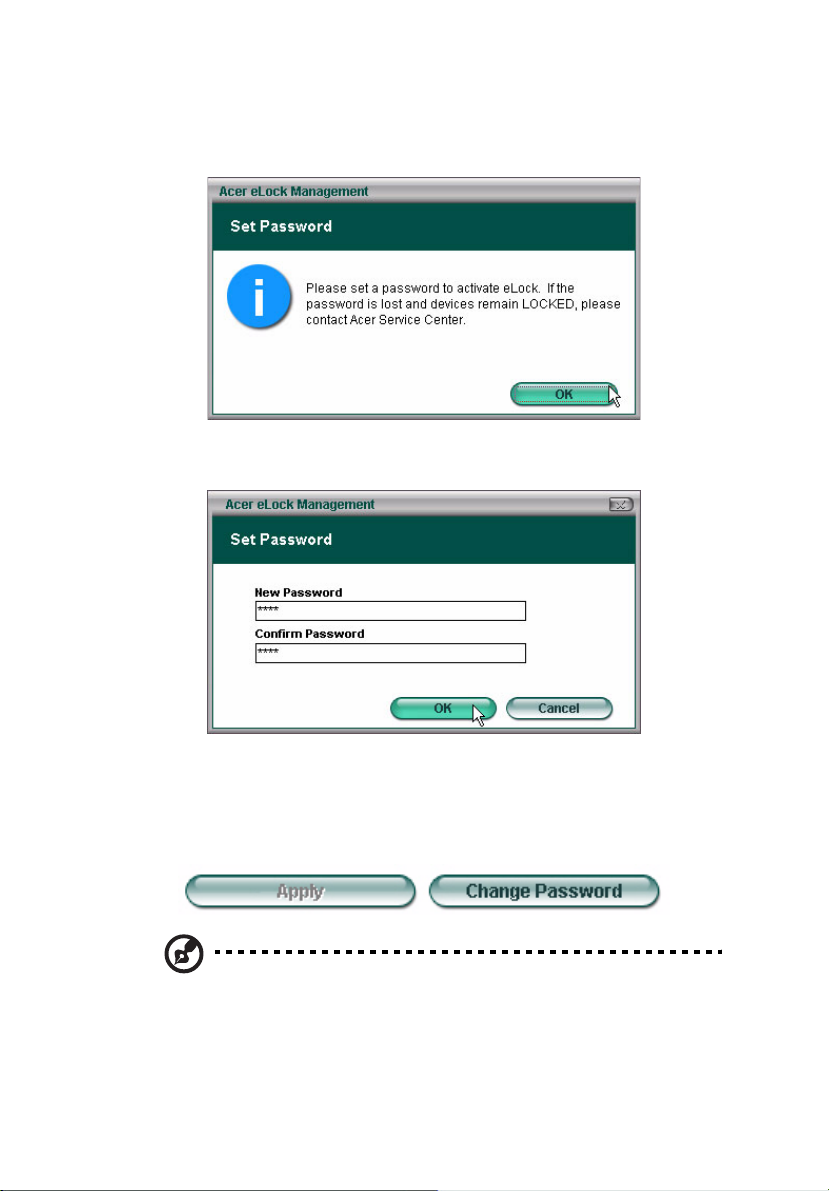
Creación de una contraseña
Paso 1:Pulse Aceptar
Paso 2: Introduzca la contraseña
2
Una vez que haya creado la contraseña, el botón se transforma en Cambiar
Contraseña y podrá cambiar la contraseña en cualquier momento si pulsa el
botón e introduce la contraseña existente. A continuación se le pedirá que
introduzca la nueva contraseña dos veces.
Nota:La contraseña debe tener entre cuatro y ocho caracteres
alfanuméricos. Si olvida la contraseña, deberá llevar su PC portátil
a un servicio de atención al cliente de Acer.
Page 3

3
Puede devolver el sistema a sus ajustes por defecto (todos los dispositivos
desbloqueados) si elimina la contraseña (dejando los campos de contraseña
vacíos al cambiar la contraseña).
Bloqueo y desbloqueo de un dispositivo
Puede bloquear o desbloquear dispositivos de almacenamiento USB, el FDD
(USB) o unidad óptica.
Paso 1: Bloquee las unidades seleccionando el botón redondo Bloquear/
Desbloquear correcto y pulsando Aplicar.
Page 4

Paso 2: Se le pedirá que introduzca la contraseña antes de que el dispositivo
esté bloqueado o desbloqueado.
Dispositivos bloqueados
Los dispositivos bloqueados se indican mediante un icono diferente.
4
